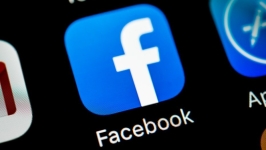
Bagaimana cara memasukkan Facebook di halaman Anda dalam versi lengkap dan seluler? Bagaimana cara memasukkan dan meninggalkan Facebook dari komputer dan dari telepon?
Dalam artikel ini kita akan membahas pertanyaan tentang cara memasukkan halaman Facebook kami dan meninggalkannya?
Navigasi
- Bagaimana cara memasukkan Facebook melalui komputer?
- Bagaimana cara memasukkan Facebook dari telepon?
- Bagaimana cara keluar dari Facebook melalui komputer?
- Bagaimana cara keluar dari aplikasi seluler Facebook?
- Bagaimana cara keluar dari Facebook dari jarak jauh?
- Bagaimana cara keluar dari Facebook Messenger?
- Bagaimana cara meninggalkan Facebook Messenger dari Android?
- Video: Pintu masuk Facebook. Unduh gratis sekarang!
Sebagian besar pengguna setelah menyelesaikan komunikasi di jejaring sosial Facebook Mereka cukup menutup tab di browser dan percaya bahwa sesi telah berakhir, sehingga pintu keluar tidak dapat dilakukan. Tapi ini adalah pendapat yang salah, karena jika orang lain akan menggunakan komputer Anda, maka saat membuka situs Facebook Mereka mungkin ada di halaman Anda.
Karena itu, jika Anda membuat jalan keluar dari halaman, Anda dapat menjaga kerahasiaan dan data pribadi. Perlu dikatakan bahwa pintu keluar dari profil dan penghapusannya adalah hal yang berbeda, jadi jika Anda ingin menghapus halaman, maka baca artikel - "Cara menghapus profil Anda Facebook?».
Jadi, dari instruksi ini Anda akan belajar cara membuat jalan keluar dan memasuki jejaring sosial Facebook.
Bagaimana cara memasukkan Facebook melalui komputer?
- Buka situs Facebook.
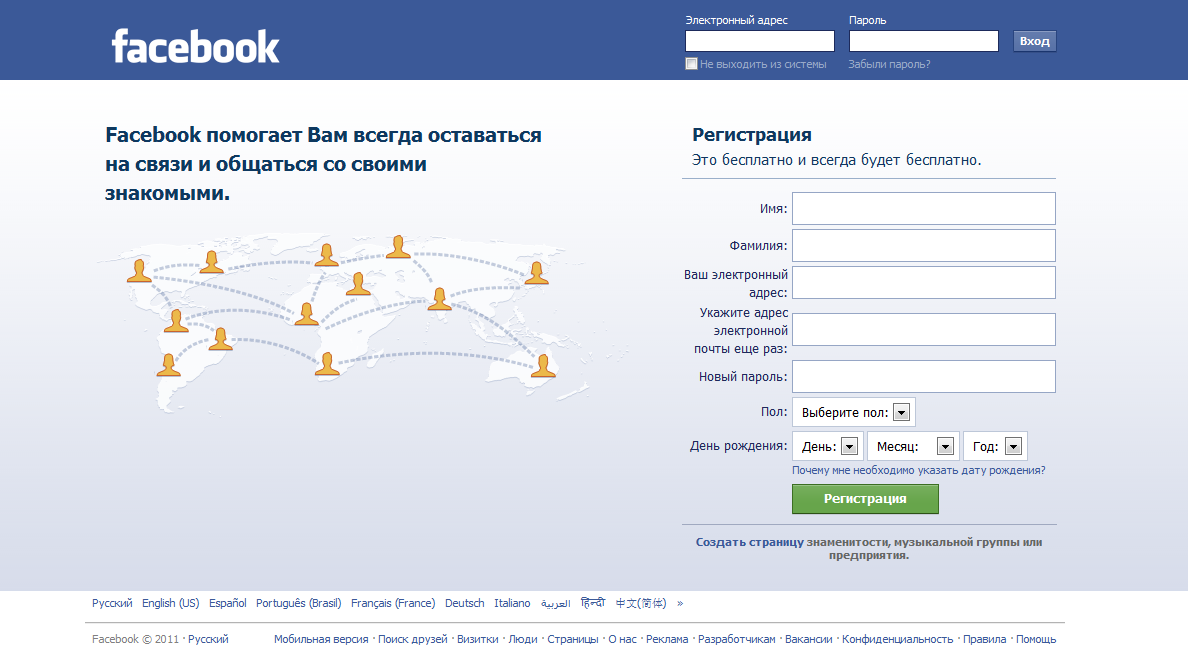
- Jendela selamat datang akan ditampilkan dengan formulir untuk memasuki pintu masuk.
- Di kanan atas di baris pertama, tunjukkan email Anda.
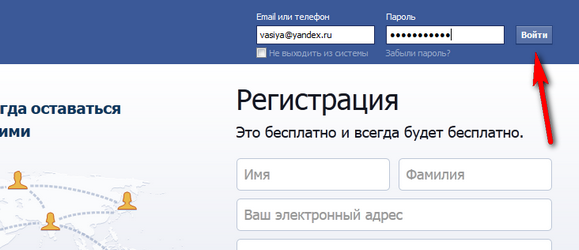
Pintu masuk Facebook
- Juga, jika Anda menunjukkan nomor telepon saat mendaftar, Anda dapat menggunakannya alih -alih surat.
- Di baris kedua, tunjukkan kata sandi. Anda perlu menulis kata sandi yang ditemukan saat mendaftar untuk memasuki sistem. Jika Anda lupa, maka pilihlah "Lupa kata sandi Anda" Di bawah bentuk pintu masuk ke situs.
- Tempatkan tanda apakah Anda ingin tetap di sistem. Jika Anda pergi dari komputer Anda, Anda dapat meletakkan tanda di seberangnya "Tetap di sistem". Ini akan membuat di masa depan proses entri lebih sederhana, yaitu, Anda akan membuka situs dan Anda akan segera mengarahkan Anda ke umpan berita. Jika komputer orang lain digunakan untuk pintu masuk, maka lebih baik tidak memberi tanda.
- Sekarang pilih "Pintu masuk". Jika semua data ditunjukkan dengan benar, maka umpan berita akan ditampilkan. Jika Anda menghidupkan dua tahap Periksa, maka Anda masih perlu memasukkan kode verifikasi dari telepon.
Bagaimana cara memasukkan Facebook dari telepon?
- Unduh aplikasi seluler Facebook Dan instal:
- Menjalankannya.
- Pada peluncuran pertama aplikasi, sistem akan mengusulkan untuk menunjukkan alamat email dan kata sandi secara mandiri.
- Masukkan email yang ditentukan selama pendaftaran dan kata sandi. Jika Anda tidak ingat kata sandi Anda, maka pilih "Lupa kata sandi Anda" Dan ikuti instruksi aplikasi.
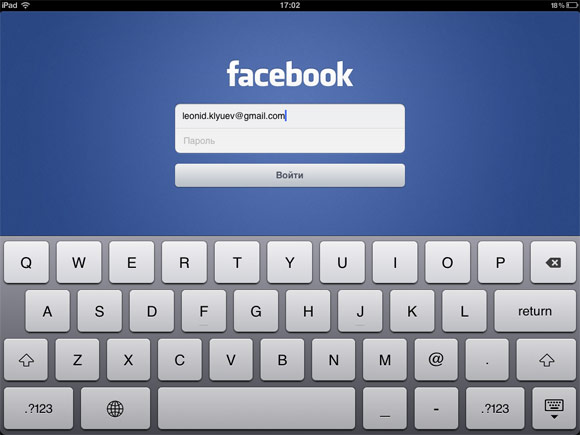
Pintu masuk melalui aplikasi seluler
- Ketika Anda membuka aplikasi lain kali, pintu masuk akan selesai secara otomatis. Jika Anda tidak ingin tetap berada di sistem, maka Anda harus melalui menu aplikasi setiap saat.
Jadi, dengan cara masuk FacebookKami tahu, tapi bagaimana cara keluar?
Bagaimana keluar dari Facebook Melalui komputer?
- Di kanan atas, temukan panah kecil. Dia terlihat seperti ini: ▼
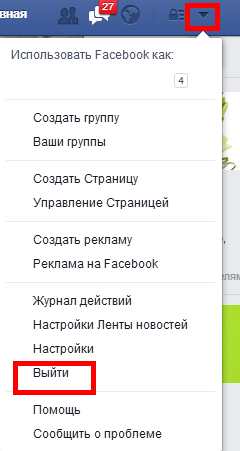
Keluar dari Facebook
- Menu kecil terbuka, di mana Anda perlu mengklik "KELUAR"
Semua! Sekarang Anda telah meninggalkan sistem.
Cara keluar dari aplikasi seluler Facebook?
- Dalam aplikasi Anda perlu membuka menu. Untuk melakukan ini, pilih tiga strip vertikal di kiri atas.
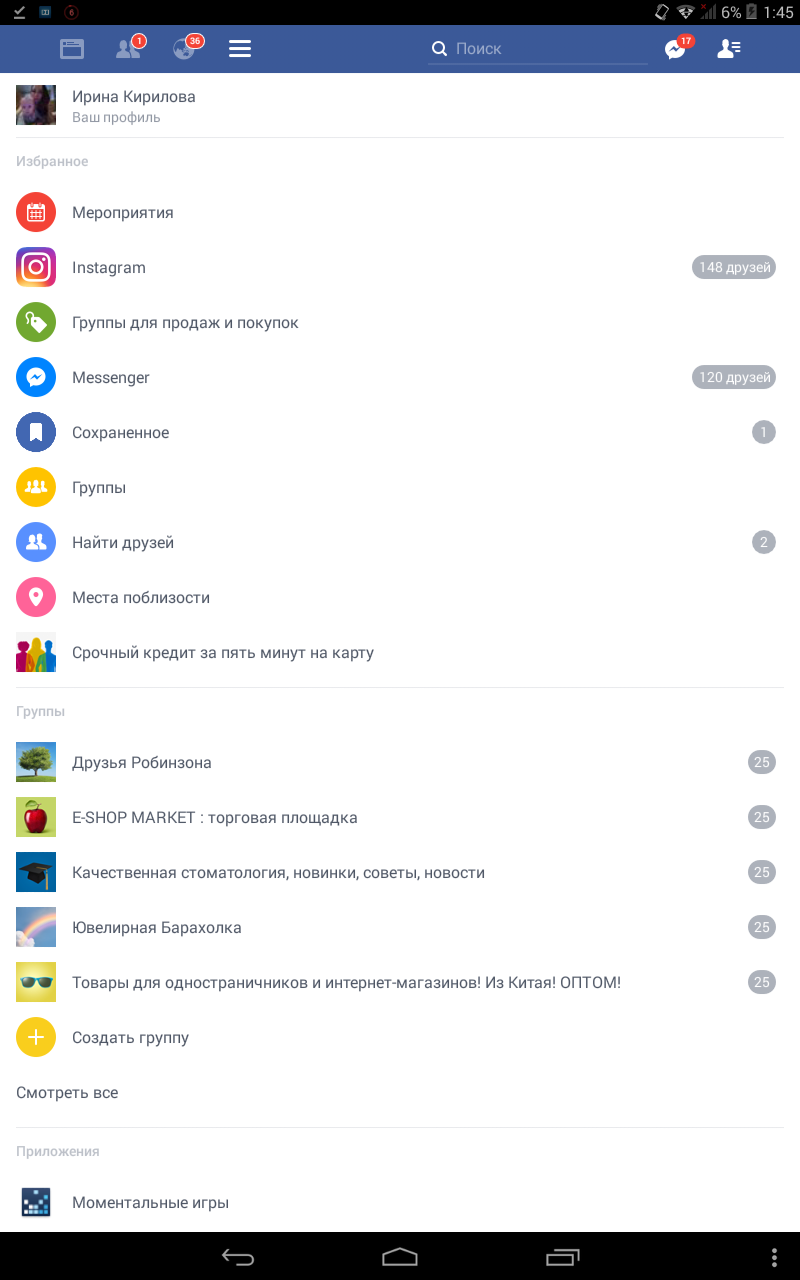
Menu Aplikasi Facebook
- Turunkan halaman ke akhir dan pilih "KELUAR"
- Konfirmasikan operasi dan tekan lagi "Keluar"

Keluar dari aplikasi
Sekarang arahkan Anda ke halaman pintu masuk. Jika Anda menyalakan sinkronisasi akun Facebook dengan Anda Android, maka itu akan dinonaktifkan.
Bagaimana keluar dari Facebook jarak jauh?
Metode ini sangat ideal dalam situasi di mana Anda tidak memiliki akses ke komputer atau gawaidari mana Anda perlu membuat jalan keluar. Metode yang sama membantu keluar dari aplikasi Facebook Massanger. Jadi, untuk membuat jalan keluar, Anda harus pergi ke "Pengaturan keamanan".
Transisi dari komputer:
- Klik panah kanan di kanan atas
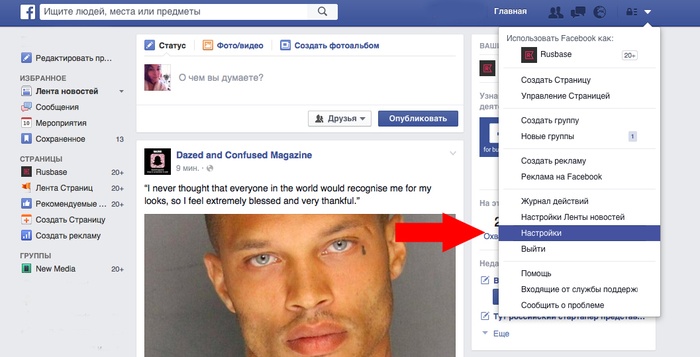
pengaturan akun
- Memilih "Pengaturan" Dan selanjutnya "Keamanan"
Dari aplikasi seluler:
- Klik tombol dengan tiga garis
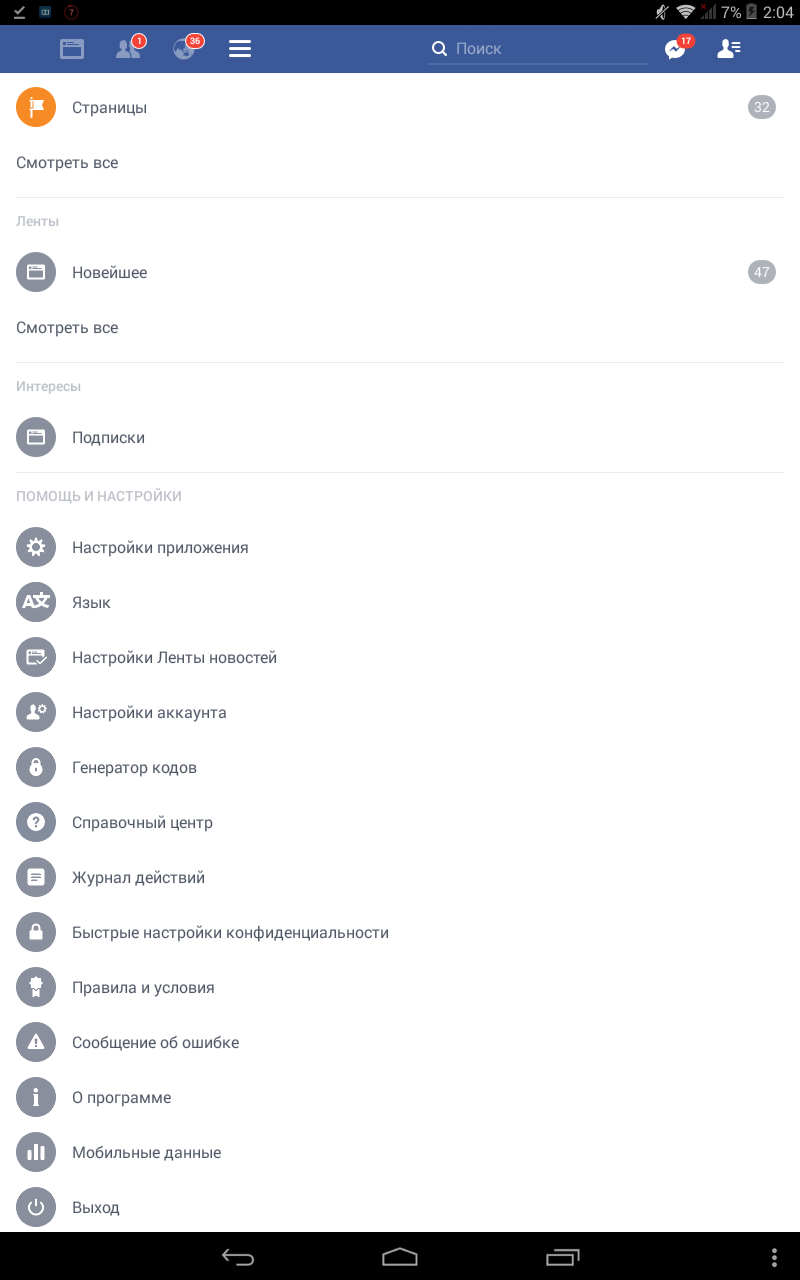
pengaturan akun
- Turunkan halaman ke akhir dan pergi ke "Pengaturan akun"
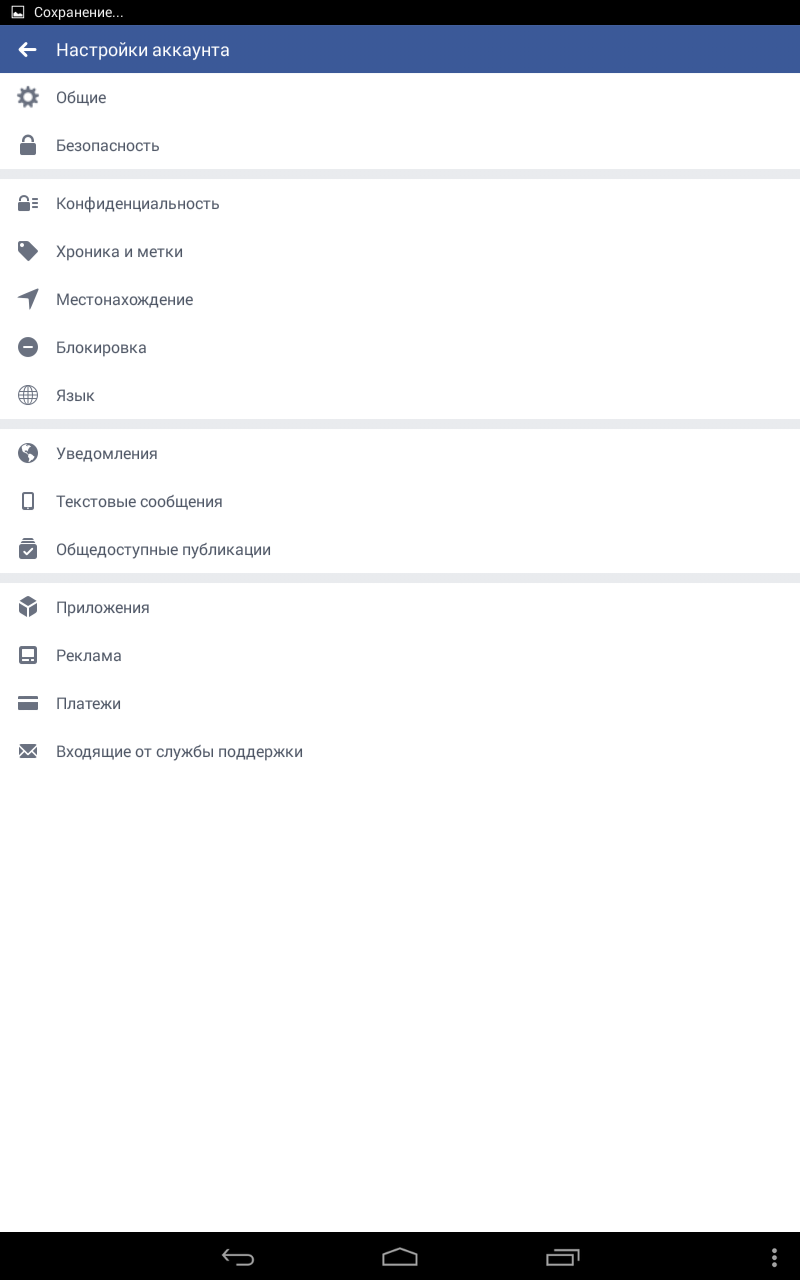
Pengaturan Akun di Aplikasi Seluler
- Sekarang pilih "Keamanan"
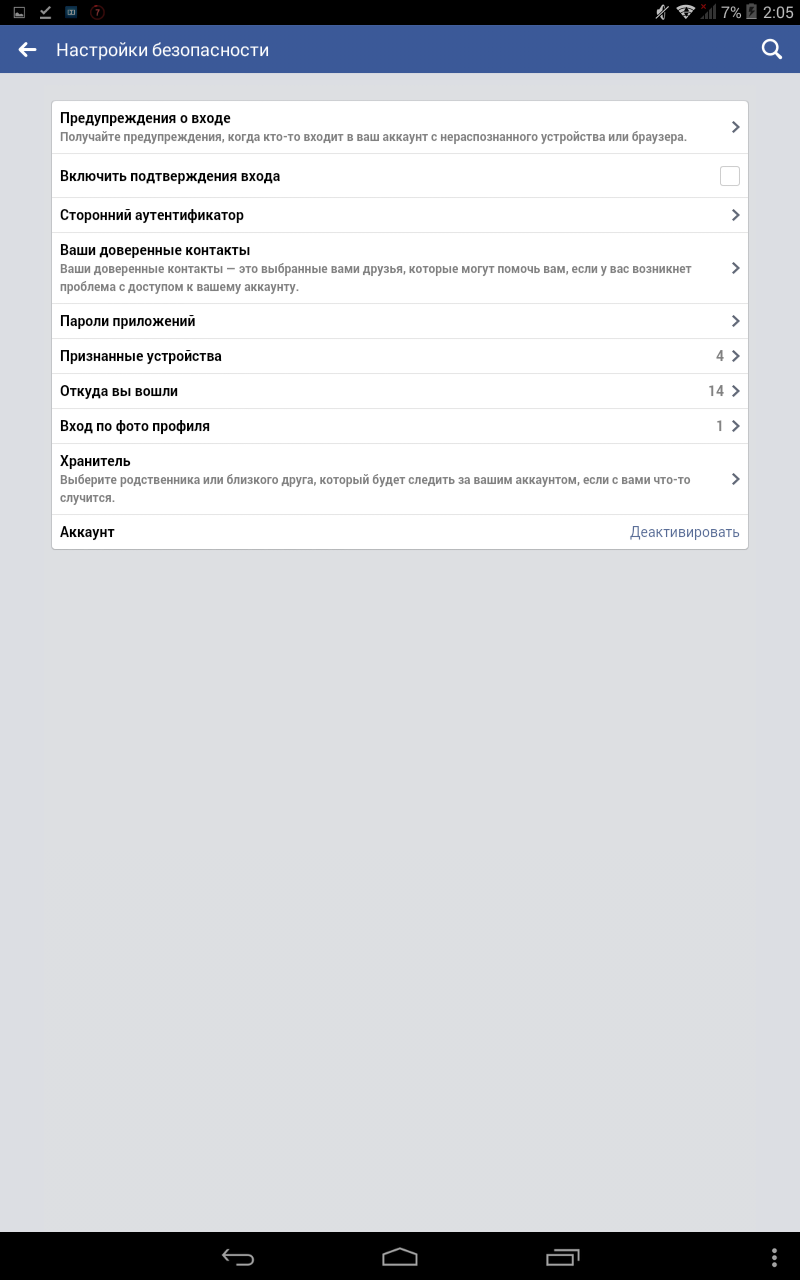
Keamanan
Setelah Anda masuk ke pengaturan keamanan, temukan daftar tempat masuk resmi. Semua perangkat akan ditulis di sini, serta tempat -tempat lain di mana pintu masuk dibuat di halaman Anda.
- Jadi, untuk keluar dari aplikasi di perangkat apa pun, pilih bagian "Darimana asalmu". Anda akan menemukannya di bagian paling bawah.
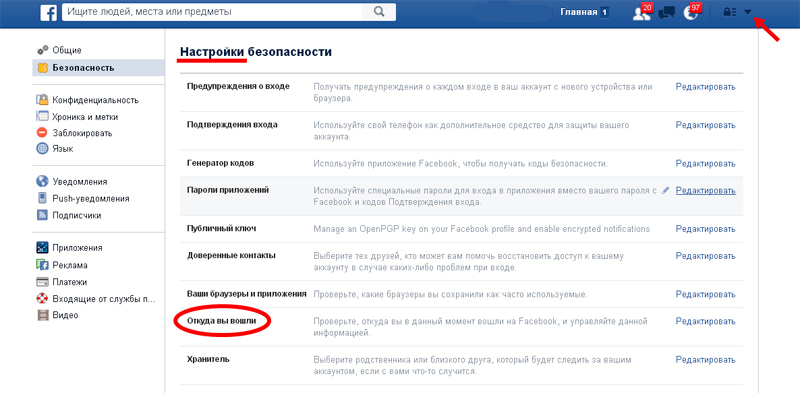
Darimana asalmu
- Lihatlah semua kategori yang diusulkan untuk mencari tahu di mana Anda tidak meninggalkan halaman Anda. Anda akan menampilkan nama perangkat dan tanggal pintu masuk terakhir. Gunakan data ini untuk menemukan sesi yang diinginkan.
- Mungkin perangkat Anda akan ditunjukkan di sana, termasuk sesi aktif, ponsel Anda dan Kurir.
- Untuk menyelesaikan sesi, pilih "Penyelesaian Tindakan" Di seberang sesi yang diinginkan dari komputer, atau klik pada salib dari perangkat seluler.
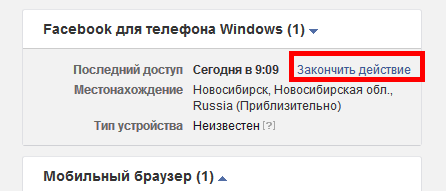
Penyelesaian tindakan
- Untuk menyelesaikan semua sesi sekaligus, klik "Penyelesaian semua tindakan" Di bagian atas jendela. Dengan demikian, Anda akan membuat jalan keluar dari semua tempat sekaligus, termasuk dari sesi saat ini.
Bagaimana cara keluar dari Facebook Messenger?
Untuk melakukan ini, gunakan instruksi sebelumnya. Aplikasi Kurir Itu tidak memiliki opsi output -in -in. Ini berarti bahwa Anda harus melakukan ini dengan bypass. Opsi termudah adalah output jarak jauh. Ngomong -ngomong, untuk gadget dengan sistem iOS Ini adalah satu -satunya solusi.
Bagaimana cara meninggalkan Facebook Messenger dari Android?
Pada Android Anda juga dapat keluar melalui pemurnian data.
- Membuka "Pengaturan"
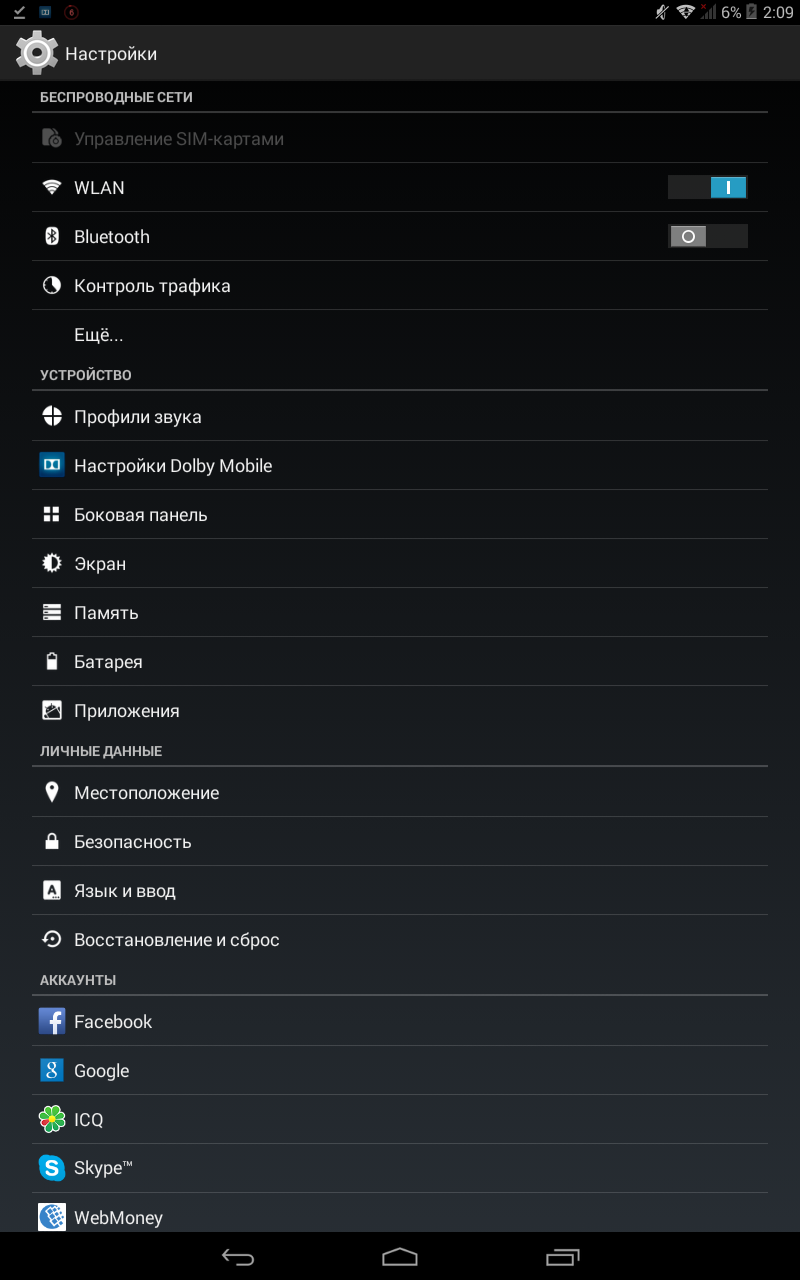
Pengaturan Android
- Pergi ke bagian "Aplikasi"
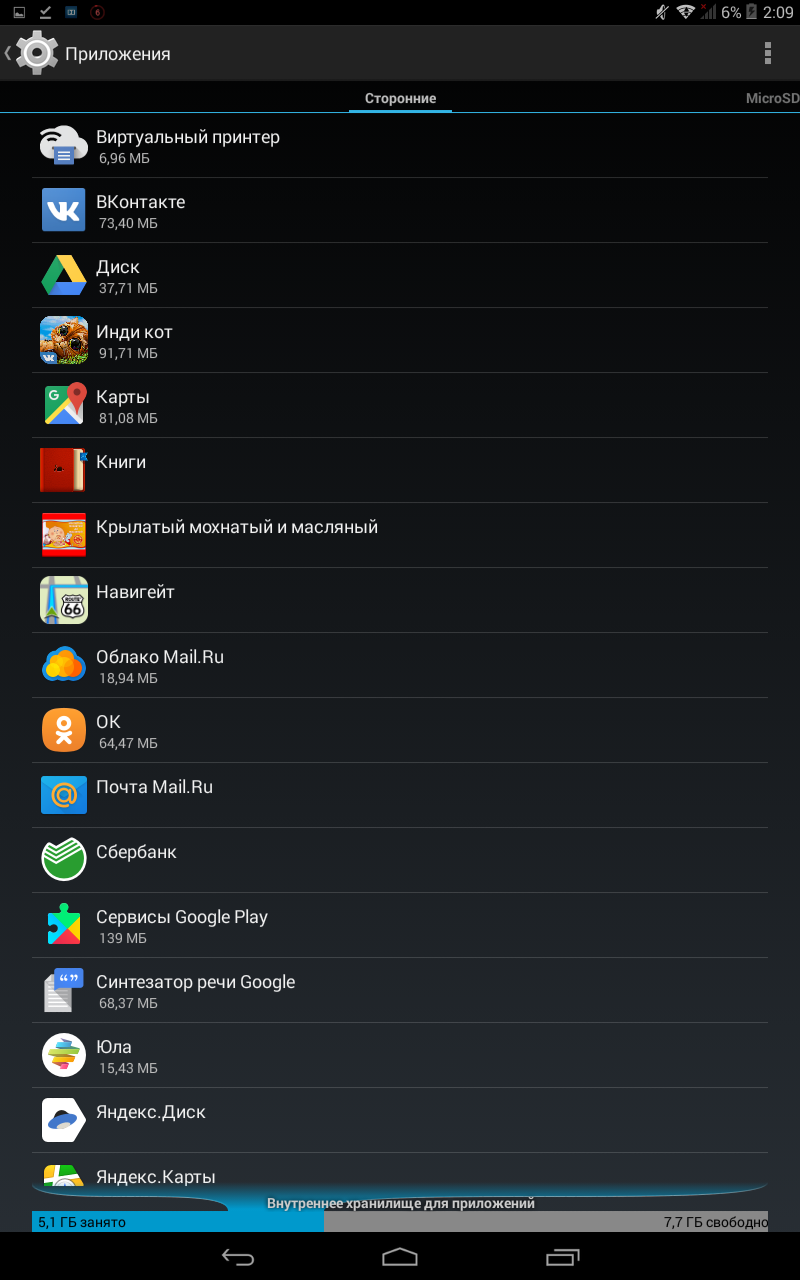
Daftar aplikasi
- Pilih dari daftar "Kurir"
- Klik "Membersihkan pondok musim panas"
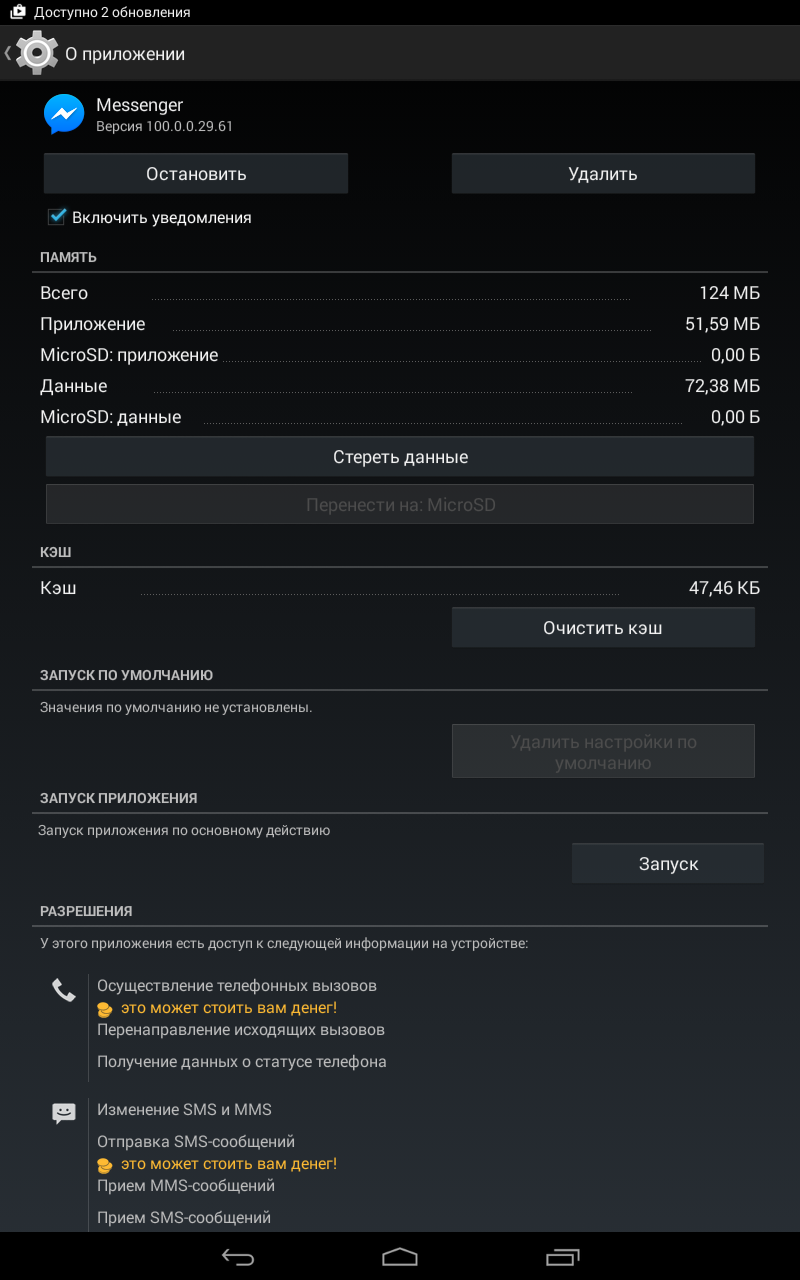
Membersihkan Data Aplikasi
- Jika Anda tidak memiliki tombol seperti itu, maka pilih "Penyimpanan" Dan kemudian Anda akan meninggalkan aplikasi Kurir

masukkan Facebook
Bagaimana cara beralih dari ponsel ke versi lengkap Facebook ??